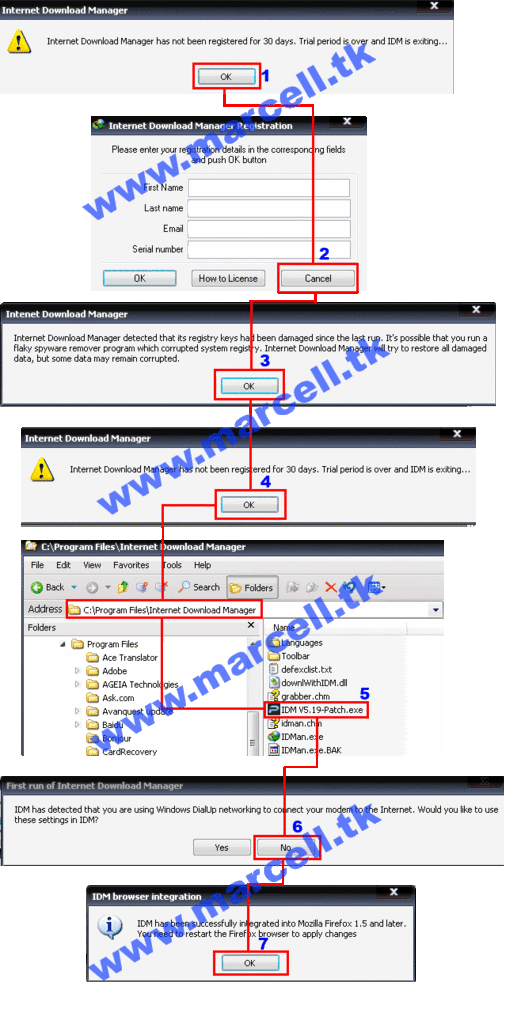Beberapa penggunjung mengalami kesulitan melakukan instalasi IDM dan setiap hari nya banyak pertanyaan yang masuk mengenai kegagalan instalasi patch idm ini.
Buat anda yang sekarang belum bisa menginstal idm karena meminta serial number ataupun dideteksi registry corrup, maka jangan kwatir karena
M.A punya solusi nya
Kegagalan instalasi idm ini disebabkan 3 faktor, yaitu:
1. Mengunakan idm trial hingga masa trial habis
2. Penggunaan serial number ilegal
3. Update idm dari sofware idm langsung
Tiga faktor diatas adalah penyebab idm memblokir akses instalasi patch idm anda.
Pasti bagi anda yang pernah menggalami ini akan merasa jengkel :D
Namun jangan kwatir, setelah
M.A melakukan beberapa tes pada beberapa komputer, akhir nya
M.A menemukan jawaban dari kendala yang mungkin sedang anda alami sekarang.
Sebelum instalasi IDM, matikan koneksi internet anda.
Cara instalasi IDM yang Corrup dan meminta Serial Number:
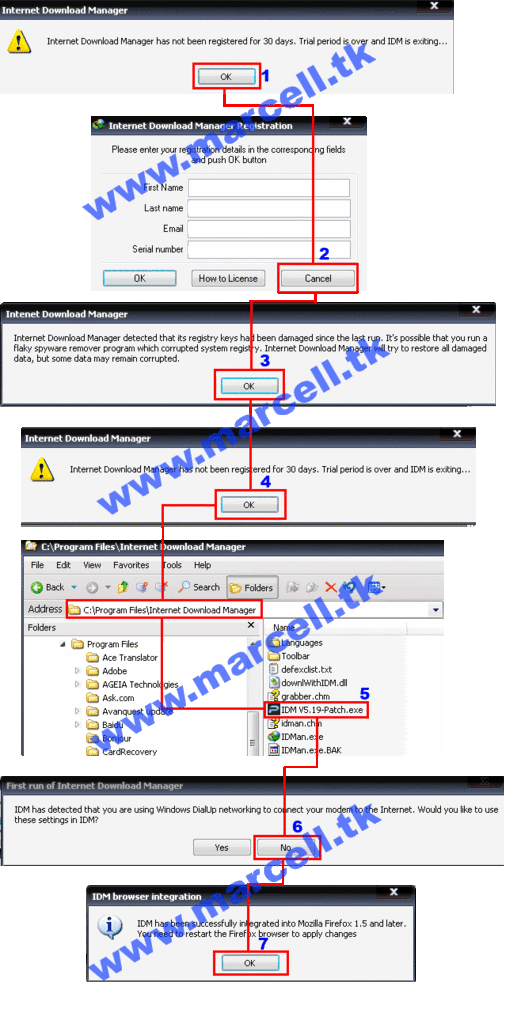
1.
Instal IDM anda. Muncul gbr no.1, klik
OK
2. Muncul gbr no.2 klik
Cancel
3. Muncul gbr no.3 klik
OK
4. Muncul gbr no.4 klik
OK
5. Setelah itu lakukan instalasi patch.
Lihat gbr no.5
Caranya: Copy patch idm ke
C:\Program Files\Internet Download Manager. Setelah itu
klik 2x patch idm nya. Lalu klik
Crack it
6. Muncul gbr no.6 klik
No
7. Muncul gbr no.7 klik
OK
8. Buka IDM anda dan klik
Help ►
About IDM, untuk memastikan bahwa IDM anda sudah full version
Ingat, anda harus mematikan koneksi internet anda terlebih dahulu sebelum instalasi.
Cara diatas adalah hasil ujicoba yang telah
M.A lakukan.
Buat anda yang memiliki Blog ataupun web, silakan copy artikel ini dengan menyertakan link Blog
M.A sebagai sumber nya.
Selamat Mencoba
Dapatkan IDM versi terbaru, yaitu
IDM 6.0 Beta Build 5 disini
IDM 6.03 Build 14...
New:
Update IDM 6.05 Build 11 + Serial Number
Update IDM 6.06 Build 2 + Serial Number